[fenêtre Liste des dossiers, menu Liste, commande Intervenants, Liste des intervenants, bouton Gestionnaire de courriels]
Le gestionnaire de courriels permet d'envoyer un courriel à un ou plusieurs intervenants présents dans la liste des intervenants à la condition que les intervenants aient une adresse courriel valide dans leur fiche. Le fonctionnement du gestionnaire de courriels de la Liste des intervenants est semblable à celui du gestionnaire de courriels du dossier (voir section Gestionnaire de courriels du chapitre Dossier standard).
| Note importante : | Le gestionnaire de courriels fonctionne avec Microsoft Outlook ou en mode SMTP (par exemple avec des comptes Gmail, Hotmail ou autres). Le mode d'envoi est donc configuré à partir des Options de Pronotaire, voir Système, Gestionnaire de courriels. Si la configuration est de type Outlook, le logiciel Outlook doit être installé et configuré sur le poste de l'utilisateur pour que le gestionnaire de courriels fonctionne. |
Configuration Outlook :
Permet de transmettre le courriel à partir du compte de courriel par défaut configuré dans Outlook sur le poste de travail de l'utilisateur. Il n'est pas nécessaire de sélectionner un expéditeur.
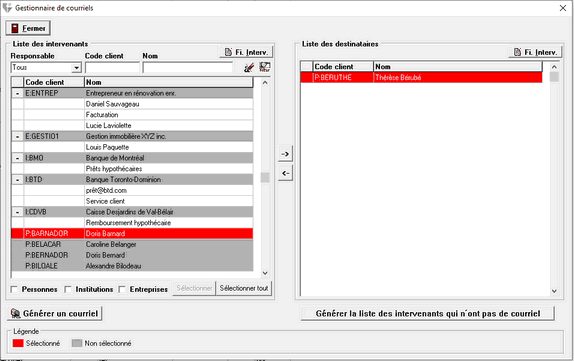
Configuration SMTP :
Permet de sélectionner un expéditeur pour l'envoi du courriel. Ce mode de transmission permet à tous les utilisateurs de Pronotaire de configurer un compte de courriel sans qu'un gestionnaire de couriels (ex. : Outlook) soit installé sur le poste de travail ou accessible à partir de la session de travail de l'utilisateur. Il faudra toutefois sélectionner un utilisateur puisque plusieurs SMTP peuvent être utilisés à partir du même poste ou de la même session de travail.
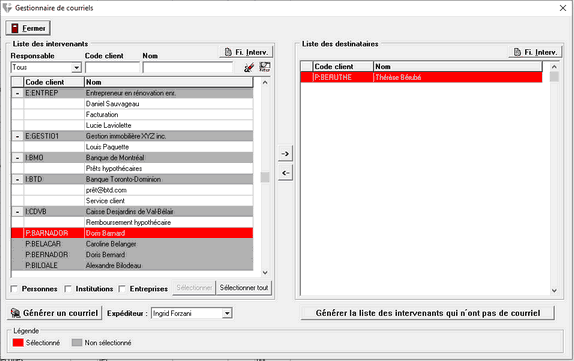
Liste des intervenants :
Ce groupe présente la liste des intervenants qui ont une adresse courriel valide dans leur fiche. Il suffit de sélectionner dans la liste les intervenants à qui le courriel est destiné.
Si l'intervenant à qui le courriel est destiné n'est pas dans la liste, ajouter une adresse courriel dans sa fiche en procédant comme suit :
| 1. | Dans la fenêtre Liste des intervenants, sélectionner l'intervenant approprié pour afficher la fiche correspondante. |
| 2. | Pour un intervenant de type Personne, sous l'onglet Générales, saisir l'adresse courriel dans le champ Courriel. |
| 3. | Pour un intervenant de type Entreprise ou Institution, sous l'onglet Générales, groupe Courriel : |
| a. | Cliquer sur le bouton |
| b. | Dans le champ Prénom/Nom ou Département, saisir le nom ou le département approprié. |
| c. | Cliquer sur |
| 4. | De retour à la fiche de l'intervenant, cliquer sur OK pour confirmer. |
![]() : Transfère les intervenants sélectionnés vers la Liste des destinataires.
: Transfère les intervenants sélectionnés vers la Liste des destinataires.
Fi. Interv. : Ouvre la fiche de l'intervenant sélectionné afin de faire une vérification ou un ajout.
Responsable : Filtre la liste des intervenants en fonction du responsable.
Code client : Filtre la liste des intervenants en fonction du code client.
Nom : Filtre la liste des intervenants en fonction du nom.
![]() : Annule le filtre de recherche dans la liste des intervenants pour revenir à la liste initiale.
: Annule le filtre de recherche dans la liste des intervenants pour revenir à la liste initiale.
![]() : Affiche la fenêtre de recherche afin d'appliquer des critères de recherche pour filtrer la liste des intervenants (ex. : rechercher tous les intervenants habitant la ville de Québec). Pour en savoir plus sur cet outil de recherche, voir section Recherche par filtre du chapitre Recherche dans Pronotaire,
: Affiche la fenêtre de recherche afin d'appliquer des critères de recherche pour filtrer la liste des intervenants (ex. : rechercher tous les intervenants habitant la ville de Québec). Pour en savoir plus sur cet outil de recherche, voir section Recherche par filtre du chapitre Recherche dans Pronotaire,

![]() : Sélectionne tous les intervenants de type Personne qui ont une adresse courriel valide dans leur fiche.
: Sélectionne tous les intervenants de type Personne qui ont une adresse courriel valide dans leur fiche.
![]() : Sélectionne tous les intervenants de type Institution qui ont une adresse courriel valide dans leur fiche.
: Sélectionne tous les intervenants de type Institution qui ont une adresse courriel valide dans leur fiche.
![]() : Sélectionne tous les intervenants de type Entreprise qui ont une adresse courriel valide dans leur fiche.
: Sélectionne tous les intervenants de type Entreprise qui ont une adresse courriel valide dans leur fiche.
Sélectionner : Bouton disponible lorsqu'au moins l'une des cases (Personnes, Institutions, Entreprises) est sélectionnée. Il permet d'appliquer le filtre défini au préalable.
Sélectionner tout : Sélectionne tous les intervenants affichés dans la Liste des intervenants.
Astuce : Pour sélectionner plusieurs intervenants, maintenir la touche Ctrl enfoncée et cliquer sur chacun des intervenants à inclure dans la sélection.
Liste des destinataires :
Ce groupe présente la liste des destinataires à qui s'adresse le courriel.
![]() : Transfère les intervenants sélectionnés vers la Liste des intervenants.
: Transfère les intervenants sélectionnés vers la Liste des intervenants.
Fi. Interv. : Ouvre la fiche de l'intervenant sélectionné afin de faire une vérification ou un ajout.
Astuce : Pour sélectionner plusieurs intervenants, maintenir la touche Ctrl enfoncée et cliquer sur chacun des intervenants à inclure dans la sélection.
Expéditeur : Cette liste s'affiche uniquement si l'utilisateur est configuré en SMTP. Elle contient par défaut le nom de l'employé et le nom du responsable sélectionné pour l'identifiant saisi à l'ouverture de Pronotaire. La liste permet de sélectionner l'adresse courriel SMTP de l'expéditeur à partir de laquelle le courriel sera envoyé. L'adresse est configuré dans la Liste des responsables et employés.
Générer un courriel : Génère le courriel avec l'information sélectionnée.
Générer la liste des intervenants qui n'ont pas d'adresse courriel : Génère la liste de tous les intervenants qui n'ont pas une adresse courriel valide dans leur fiche.
Pour générer un courriel, procéder comme suit :
| 1. | Dans le groupe Liste des intervenants, sélectionner le ou les intervenants à qui le courriel est destiné et cliquer sur le bouton |
| 2. | Dans le groupe Liste des destinataires, vérifier si tous les destinataires concernés sont présents dans la liste. |
| 3. | Si la configuration est SMTP, sélectionner l'expéditeur. |
| 4. | Cliquer sur le bouton Générer un courriel. |
| 5. | La fenêtre d'un nouveau courriel s'affiche avec le courriel des intervenants. Saisir le message et cliquer sur Envoyer. |
Comme le courriel est transmis par Outlook ou par SMTP, il est conservé et traité dans les Éléments Envoyés du compte de courriel.
| 6. | Cliquer sur Fermer. |
Notes importantes :
| • | Si un courriel est envoyé à plus de 50 destinataires, le fournisseur Internet pourrait bloquer l'envoi ou l'adresse de l'expéditeur pourrait être identifiée comme une adresse malveillante. |
| • | Avant d'envoyer un courriel, vérifier si le courriel en question pourrait être visé par la Loi canadienne anti-pourriel (C-28) afin de ne pas contrevenir à cette loi. |